WPS Excel 如何创建柱形图表方法
在编辑Excel工作表时,我们常借助图表以增强信息呈现,接下来详细阐述柱状图的创建步骤。
1、 进入WPS软件,打开一张实例表格。
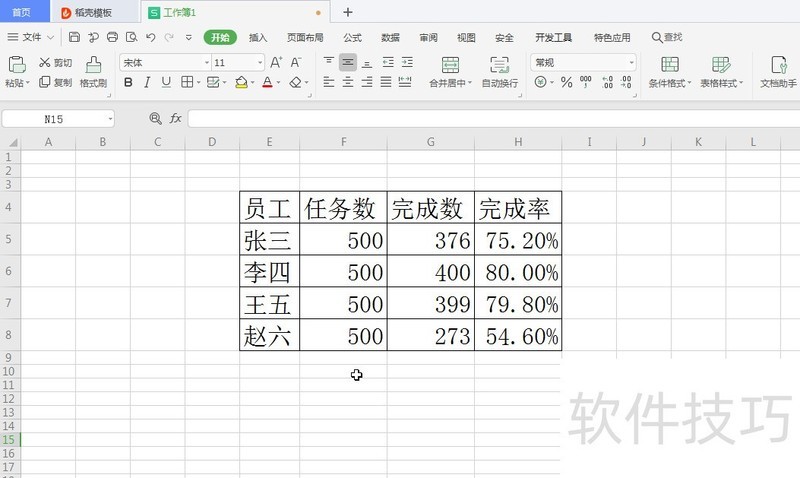
2、 接下来要对这个表格创建一个图表,选中表格内容,然后点击菜单中的 插入。
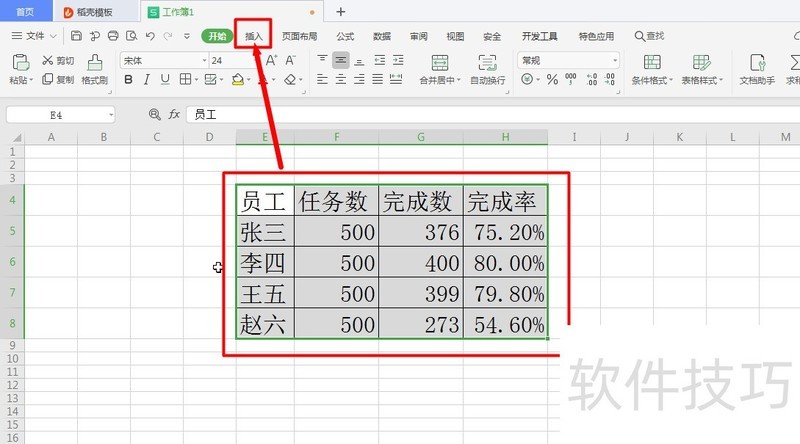
3、 在 插入 面板中,点击 全部图表 图标。
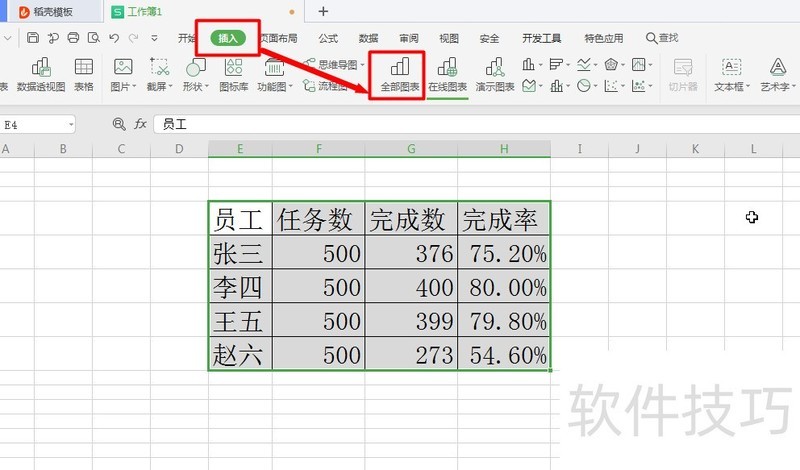
4、 点击左侧 柱状图,可以看到右侧有很多样式,选中其中一个合适的样式,点击插入按钮。
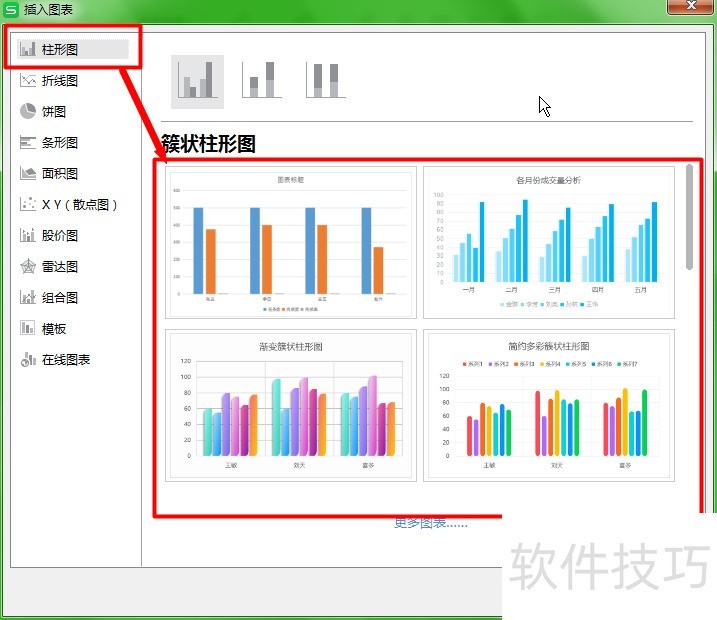
5、 回到excel表格界面后,看到图表已经生成了。下面可以再对图表进行详细的设置。
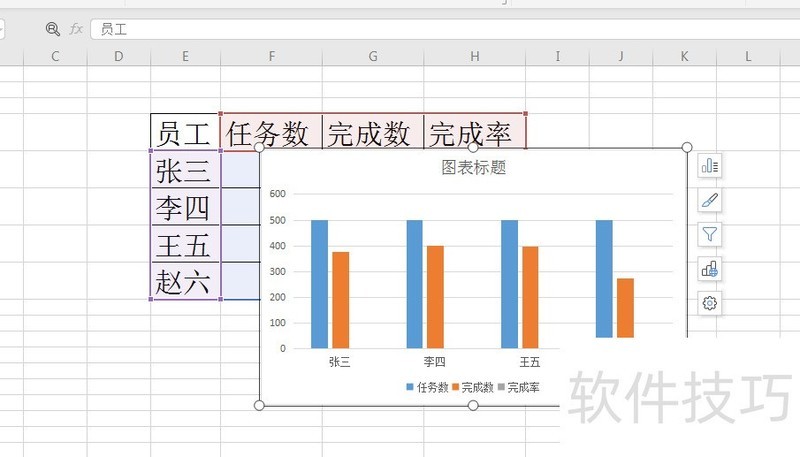
6、 点击图表标题 ,可以给图表重新命名。
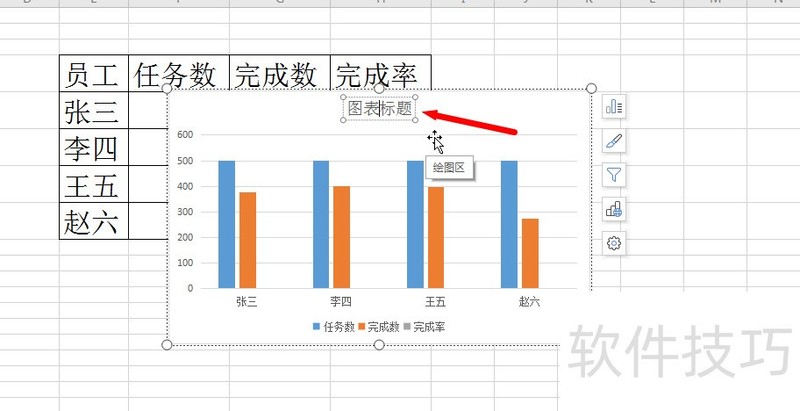
7、 在图表柱形图上点击右键,选择 添加数据标签 ,可以显示表格的数值内容。这样,基本的表格图表就创建好了。

文章标题:WPS Excel 如何创建柱形图表方法
文章链接://www.hpwebtech.com/jiqiao/207474.html
为给用户提供更多有价值信息,ZOL下载站整理发布,如果有侵权请联系删除,转载请保留出处。
相关软件推荐
其他类似技巧
- 2024-08-22 10:00:02WPS Excel 如何创建柱形图表方法
- 2024-08-22 09:59:01Excel内怎么筛选文本类型的数据
- 2024-08-22 09:58:01excel表格if函数多条件使用详细教程
- 2024-08-22 09:57:02Excel如何冻结表格首列让首列固定不动
- 2024-08-22 09:53:02excel自定义工具栏导出导入设置
- 2024-08-22 09:50:01Excel怎么给表格进行颜色填充
- 2024-08-22 09:47:02如何快速删除excel2010文档中的全部图片
- 2024-08-22 09:45:02Excel:如何输入指定日期下一个月的最后一天
- 2024-08-22 09:44:02Excel表格中如何设置隐藏网络线#经验分享官#
- 2024-08-22 09:36:02Excel表格函数公式PRODUCT如何使用?
Microsoft Office Excel2007软件简介
excel2007是2007版的Microsoft Office中的重要模块组件,Excel2007可以在电脑上编写电子表格,是最好用的办公软件,可以满足用户对表格的自定义编辑,还具有强大的图形功能,功能全面。zol提供excel2007官方版下载。excel2007具有强大插件平台支持,免费提供海量在线存储空间及wps文字文档模板,支持阅读和输出PDF文件,全... 详细介绍»









